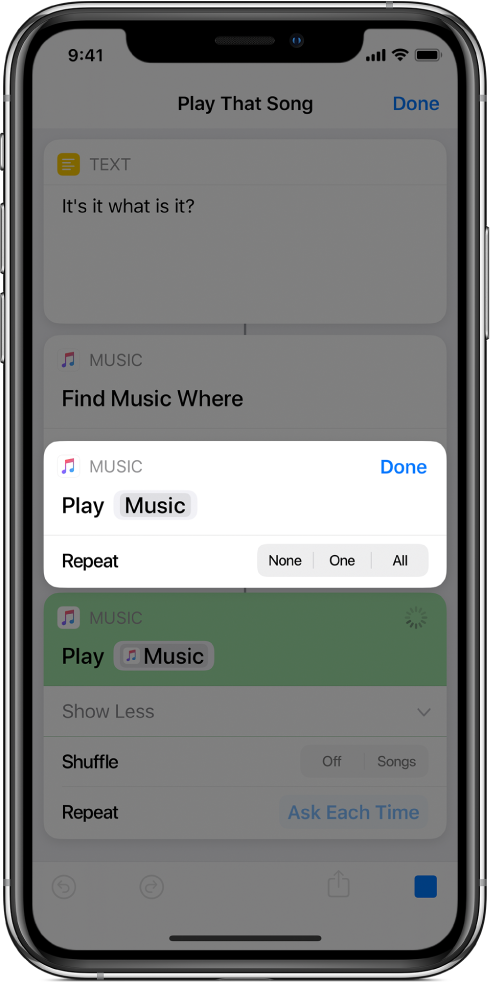שימוש במשתנים בקיצורים
ב״קיצורים״, ניתן:
למקם משתנה בשדה מלל: לדוגמא, תוכל/י למקם משתנה בשדה המלל של קיצור דוא״ל, מה שמאפשר לך לבחור ברכה ספציפית (כגון ״אדון יקר״ או ״גברת יקרה״) כשהינך מפעיל/ה את הקיצור.
השימוש במשתנה להחלפת פרמטר של פעולה (הגדרה בתוך פעולה): תוכל/י לשבץ משתנה בפעולה. לדוגמה, אפשר למקם משתנה מסוג ״שאל בכל פעם״ בפרמטר ״חזור״ של פעולת ״נגן מוסיקה״ כדי לבחור אם לחזור על שיר בעת הפעלת הקיצור.
משתנים מיוצגים על-ידי אסימונים קטנים עגולים.
הוספת משתנה לשדה מלל
בתוך הקיצורים שלי
 , הקש/י על
, הקש/י על  בקיצור שברצונך לשנות ואז הקש/י על כל שדה מלל רצוי בפעולה.
בקיצור שברצונך לשנות ואז הקש/י על כל שדה מלל רצוי בפעולה.הערה: לא כל הפעולות מכילות שדות מלל.
הסרגל ״משתנים״ והמקלדת יופיעו.
הקש/י על ״משתנים״.
הסרגל ״משתנים״ יתרחב ויציג את הכפתור
 ״בחר משתנה קסם״ ואת כל המשתנים הידניים או ״משתני הקסם״ שהפכו לזמינים על-ידי פעולות קודמות.
״בחר משתנה קסם״ ואת כל המשתנים הידניים או ״משתני הקסם״ שהפכו לזמינים על-ידי פעולות קודמות.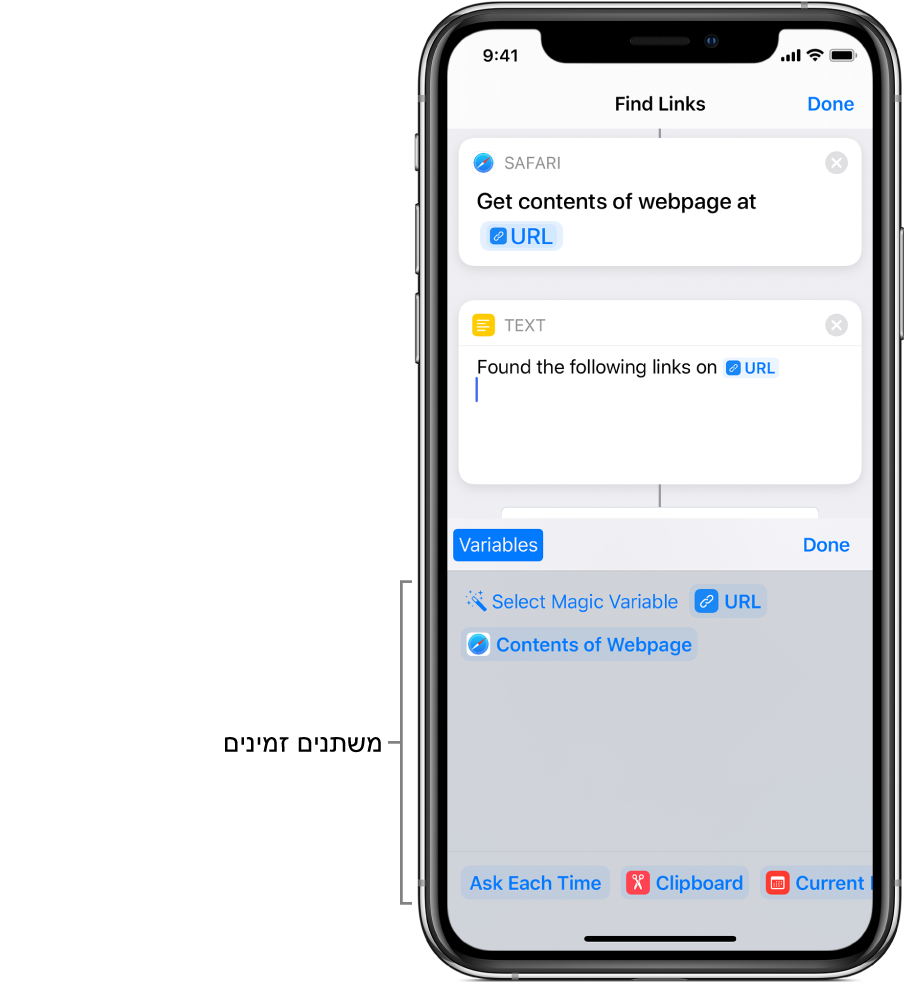
הקש/י על
 ״בחר משתנה קסם״.
״בחר משתנה קסם״.עורך הקיצורים מציג תצוגה חלופית ובה הפלט של כל פעולה כמשתנה זמין, מוכנים לבחירה.
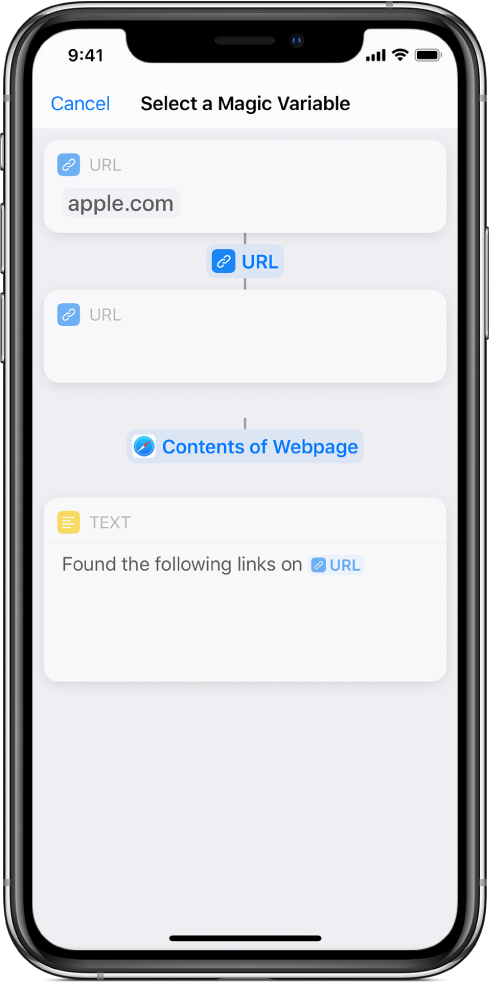
הקש/י על המשתנה שברצונך להוסיף לשדה המלל.
המשתנה ממוקם בתוך השורה בשדה המלל (בנקודת הכניסה המקורית). כאן יוצבו הנתונים המאוחסנים בעת הפעלת הקיצור.
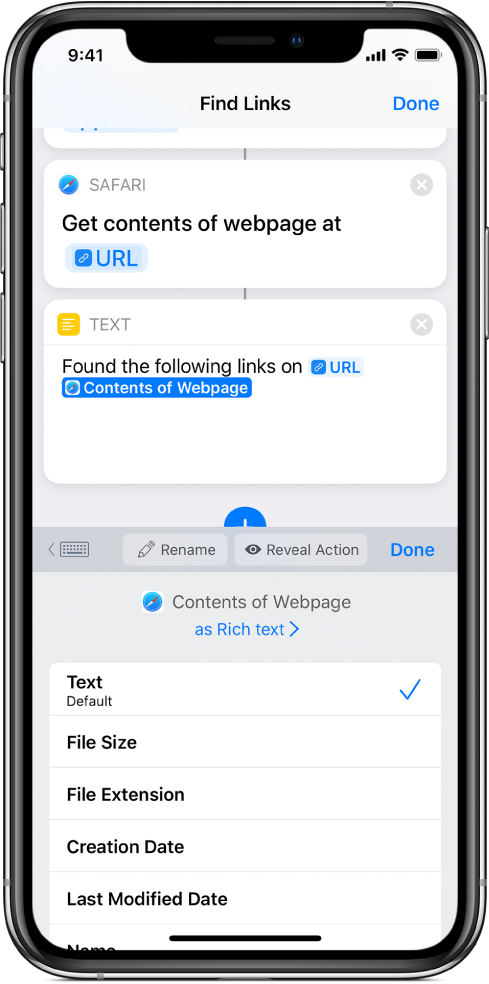
ניתן להמשיך להשתמש בסרגל ״משתנים״ על-מנת לגשת אל ״משתני קסם״ שייתכן שתרצה/י להוסיף.
אופציונלי: על-מנת להוסיף משתנה מיוחד, הקש/י על ״סיום״, הקש/י על שדה מלל, הקש/י על ״משתנים״ ולאחר מכן הקש/י על אחד מהמשתנים המיוחדים הבאים המופיעים כאסימונים:
שאל בכל פעם: מבקש ממך להקליד מלל במקומו כשהקיצור מופעל.
לוח: מוסיף את הדבר האחרון שהעתקת כשהקיצור פועל.
תאריך נוכחי: מוסיף את התאריך והשעה של היום, במבנה המועדף עליך.
קלט של קיצור: לוכד את הקלט שהועבר להתחלה של הקיצור (רלוונטי לקיצורים שמוגדרים לסוג הפעל ביישום אחר).
הערה: ייתכן שיהיה עליך להחליק שמאלה על-מנת לראות את כל המשתנים המיוחדים.
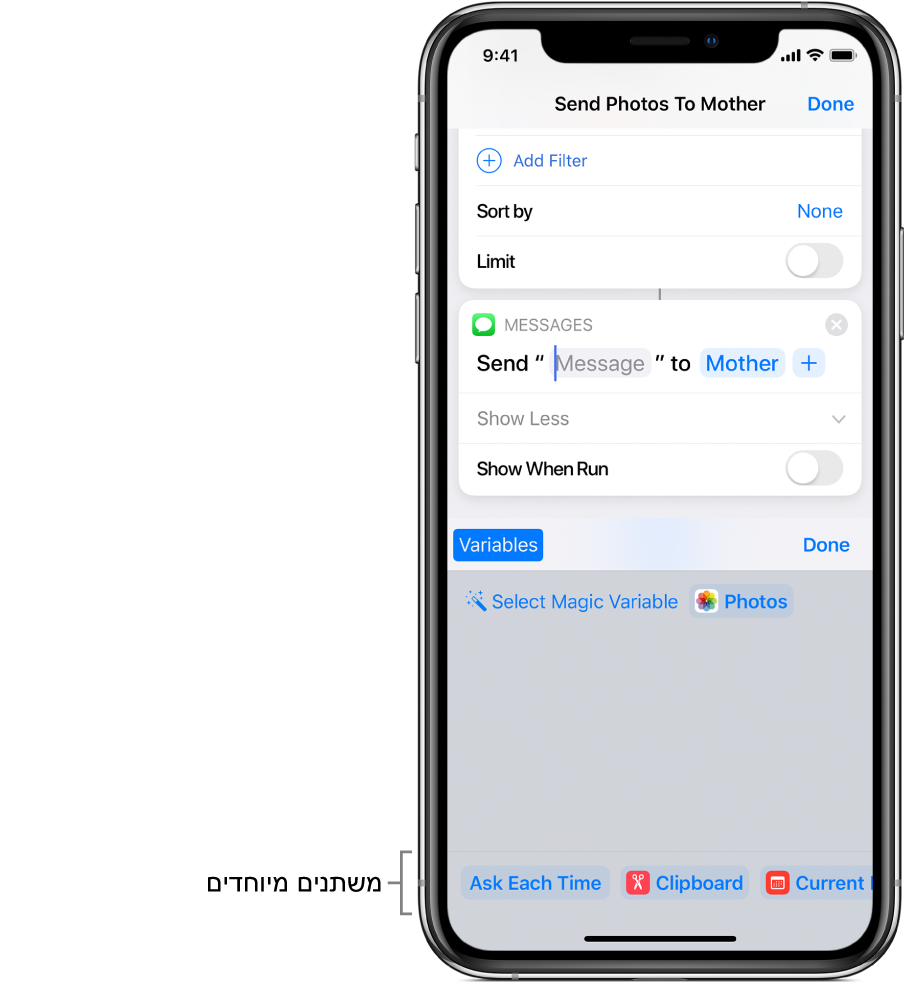
המשתנה המיוחד ממוקם באותה שורה בשדה המלל (בנקודת ההוספה המקורית).
הסרת משתנה
בתוך הקיצורים שלי
 , הקש/י על
, הקש/י על  בקיצור שברצונך לשנות.
בקיצור שברצונך לשנות.בצע/י אחת מהפעולות הבאות:
בשדה מלל: מקם/י את הסמן לפני המשתנה בשדה המלל, ואז הקש/י על
 במקלדת על המסך.
במקלדת על המסך.בפרמטר של פעולה: הקש/י על אסימון המשתנה על-מנת לבחור בו ולאחר מכן הקש/י על ״נקה”.
העברת תוכן המשתנה כקלט לתוך פעולה נוספת
בתוך הקיצורים שלי
 , הקש/י על
, הקש/י על  בקיצור שברצונך לשנות.
בקיצור שברצונך לשנות.בצע/י אחת מהפעולות הבאות:
בשדה מלל: הנח/י את הסמן היכן שברצונך למקם משתנה והקש/י על
 .
.בפרמטר של פעולה: הקש/י על אסימון המשתנה כדי לבחור אותו, ולאחר מכן הקש/י על “בחר משתנה קסם”.
בחר/י משתנה קסם מתוך רשימת הפעולות.
בעת הפעלת הקיצור, תוכן המשתנה מאוחזר ומועבר כקלט לתוך הפעולה שנבחרה.
החלפת פרמטר במשתנה
ניתן להחליף פרמטר של פעולה במשתנה (הגדרה בתוך פעולה) באופן שמאפשר לעבור באופן דינמי בין ההגדרות של פעולה מסוימת בעת הפעלת קיצור.
חשוב: לפרמטרים עם מתגי הפעלה/כיבוי, השתמש ב-1 או ב-0 על-מנת להגדיר את הכפתור כפעיל או כבוי, בהתאמה.
בתוך הקיצורים שלי
 , הקש/י על
, הקש/י על  בקיצור שברצונך לשנות.
בקיצור שברצונך לשנות.בעורך הקיצורים, הקש/י על שם כלשהו, ואז בחר/י משתנה שיחליף אותו מתוך הרשימה שמופיעה.
הערה: יתכן שיהיה עליך להקיש ולהחזיק פרמטרים מסוימים כדי להחליף אותם במשתנה.
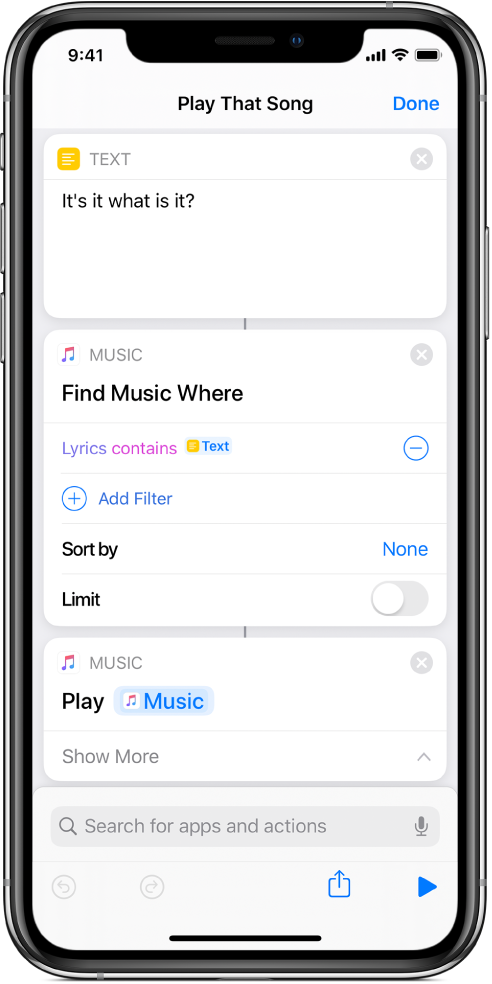
בדוגמה זו, המשתנה ״שאל בכל פעם״ מחליף את הפרמטר ״חזרה״ בפעולה ״נגן מוסיקה״.
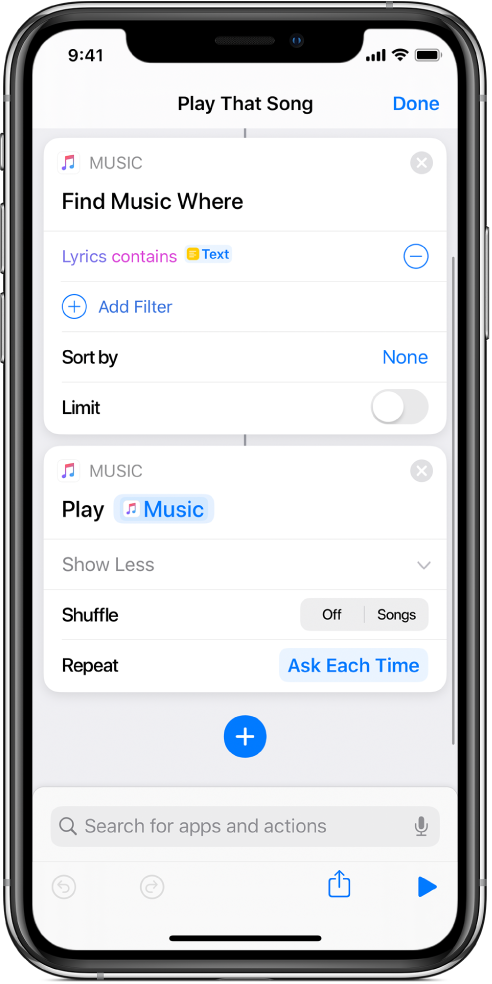
בעת הפעלת הקיצור, תתבקש/י לבחור פרמטר של ״חזרה״.